เชื่อมต่อ/ควบคุมคอมพิวเตอร์ผ่านเครือข่ายด้วย KontrolPack

ควบคุมคอมพิวเตอร์ในเครือข่ายของคุณได้อย่างง่ายดายด้วย KontrolPack เชื่อมต่อและจัดการคอมพิวเตอร์ที่ใช้ระบบปฏิบัติการต่างๆ ได้อย่างง่ายดาย
Gmusicbrowser เป็น Jukebox แบบโอเพ่นซอร์สและตัวจัดระเบียบคอลเลคชันเพลงสำหรับ Linux ออกแบบมาเป็นพิเศษสำหรับไลบรารีขนาดใหญ่และเพลงต่างๆ มากมาย ในคู่มือนี้ เราจะแสดงวิธีตั้งค่า Gmusicbrowser บน Linux
โปรดทราบว่า Gmusicbrowser รองรับรูปแบบเสียงที่หลากหลายบนแพลตฟอร์ม Linux ดังที่กล่าวไปแล้ว ตัวแปลงสัญญาณโอเพ่นซอร์สทำงานได้ดีที่สุด เพื่อให้ได้ผลลัพธ์ที่ดีที่สุด, แปลงเพลงของคุณให้เป็นรูปแบบเปิด

การติดตั้ง Gmusicbrowser บน Linux
แอปพลิเคชัน Gmusicbrowser ใช้งานได้ง่าย และผู้ใช้ Linux เกือบทั้งหมดควรใช้งานได้ อย่างไรก็ตาม แม้จะติดตั้งได้ง่าย แต่ก็ไม่ได้ติดตั้งมาล่วงหน้าบนระบบปฏิบัติการ Linux หลายระบบ ด้วยเหตุนี้ เราจึงต้องศึกษาวิธีการติดตั้งก่อนที่จะแสดงวิธีใช้งาน
ในการติดตั้ง Gmusicbrowser บน Linux ให้เริ่มต้นด้วยการเปิดหน้าต่างเทอร์มินัลบนเดสก์ท็อป Linux เมื่อหน้าต่างเทอร์มินัลเปิดขึ้น ให้ทำตามคำแนะนำในการติดตั้งบรรทัดคำสั่งด้านล่างที่สอดคล้องกับระบบปฏิบัติการ Linux ที่คุณใช้อยู่ในปัจจุบัน
อูบุนตู
บน Ubuntu ผู้ใช้ที่ใช้ Ubuntu 18.04 LTS และเก่ากว่าควรให้แอปทำงานโดยใช้คำสั่งApt ด้านล่าง อย่างไรก็ตาม หากคุณใช้ 20.04 หรือใหม่กว่า คุณจะต้องทำตามคำแนะนำของ Flatpak แทน
sudo apt ติดตั้ง gmusicbrowser
เดเบียน
ผู้ใช้ Debian 10 และผู้ใช้ 9 คนสามารถตั้งค่า Gmusicbrowser ได้อย่างง่ายดายโดยใช้คำสั่งApt-get ต่อไปนี้ อย่างไรก็ตาม หากคุณเรียกใช้ Debian 11 หรือการทดสอบ หรือ Unstable ให้ทำตามคำแนะนำ Flatpak แทน
sudo apt-get ติดตั้ง gmusicbrowser
Arch Linux
Arch Linux ไม่มี Gmusicbrowser ใน repos ซอฟต์แวร์ ดังนั้น หากคุณต้องการใช้ Gmusicbrowser คุณจะต้องตั้งค่าผ่าน AUR ในการทำเช่นนั้น ให้ป้อนคำสั่งด้านล่างตามลำดับ
sudo pacman -S git base-devel git clone https://aur.archlinux.org/trizen.git cd trizen makepkg -sri trizen -S gmusicbrowser
Fedora
บน Fedora Linux ไม่พบแอปพลิเคชัน Gmusicbrowser หากคุณใช้ Fedora และต้องการรับ Gmusicbrowser คุณจะต้องปฏิบัติตามคำแนะนำของ Flatpak แทน เนื่องจากเป็นวิธีเดียวในการติดตั้ง
OpenSUSE
สำหรับ OpenSUSE Tumbleweed และ Leap Gmusicbrowser นั้นพร้อมสำหรับการติดตั้งผ่านที่เก็บซอฟต์แวร์ Oss ในการตั้งค่า ให้ป้อนคำสั่ง Zypper ต่อไปนี้
sudo zypper ติดตั้ง gmusicbrowser
Flatpak
สำหรับการแจกจ่ายจำนวนมาก Flatpak เป็นวิธีเดียวที่จะทำให้ Gmusicbrowser ทำงานได้ โชคดีที่การตั้งค่า Flatpak นั้นง่ายมาก ในการเริ่มต้นตรวจสอบให้แน่ใจว่าคุณได้ตั้งค่ารันไทม์ Flatpak บนพีซี Linux ของคุณ
หลังจากที่คุณได้ตั้งค่ารันไทม์ Flatpak บนคอมพิวเตอร์ของคุณแล้ว ขั้นตอนต่อไปคือการเพิ่ม Flathub app store ลงในคอมพิวเตอร์ของคุณโดยใช้ คำสั่งflatpak remote-add
flatpak ระยะไกลเพิ่ม --if-not-exists flathub https://flathub.org/repo/flathub.flatpakrepo
สุดท้าย ติดตั้ง Gmusicbrowser รุ่นล่าสุดบนคอมพิวเตอร์ Linux ของคุณโดยใช้ คำสั่งติดตั้ง flatpak ด้านล่าง
sudo flatpak ติดตั้ง flathub org.gmusicbrowser.gmusicbrowser
ตั้งค่า gmusicbrowser
ในการตั้งค่า Gmusicbrowser เพื่อให้คุณสามารถฟังเพลงด้วย ให้ทำตามคำแนะนำทีละขั้นตอนด้านล่าง
ขั้นตอนที่ 1:เปิดแอปพลิเคชัน Gmusicbrowser บนเดสก์ท็อปและอนุญาตให้เริ่มทำงาน เมื่อเปิดแอป ให้ค้นหาปุ่มเมนู "หลัก" แล้วคลิกด้วยเมาส์
ขั้นตอนที่ 2:ภายใน "หลัก" ค้นหาปุ่ม "การตั้งค่า" และคลิกด้วยเมาส์ หลังจากเลือก "การตั้งค่า" หน้าต่างการตั้งค่า Gmusicbrowser จะปรากฏขึ้น จากที่นี่ ให้ค้นหา "Library" และคลิกที่มัน
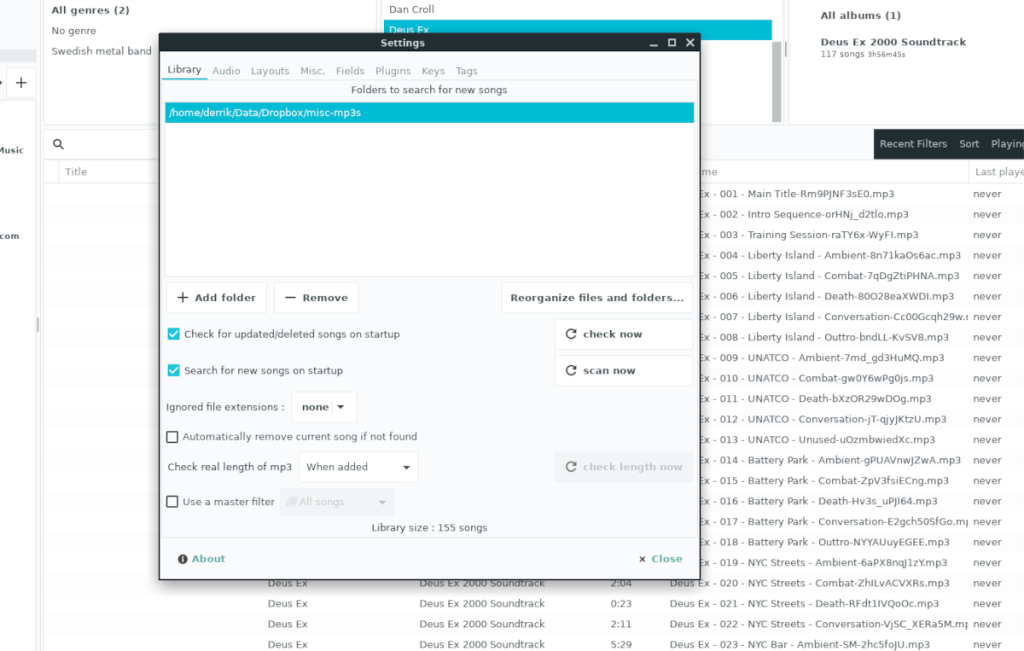
ขั้นตอนที่ 3:ภายในแท็บ "ห้องสมุด" ในหน้าต่างการตั้งค่า ให้ค้นหาปุ่ม "เพิ่มโฟลเดอร์" แล้วคลิกด้วยเมาส์ หลังจากเลือกปุ่มนี้แล้ว ให้เรียกดูโฟลเดอร์ที่คุณจัดเก็บคลังเพลงของคุณ
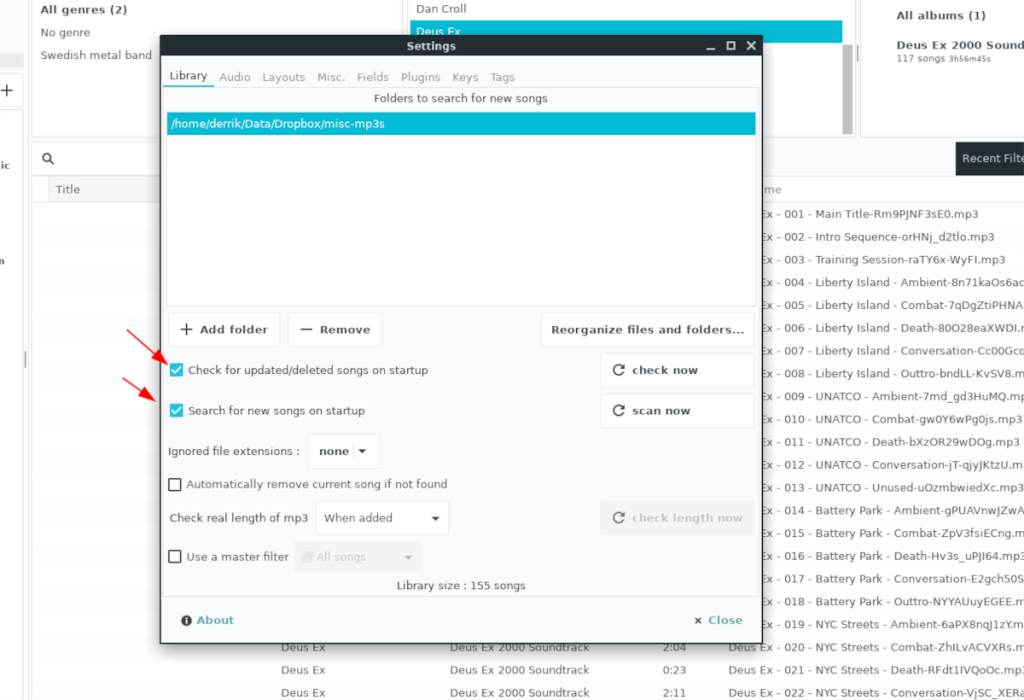
ขั้นตอนที่ 4:ทันทีที่คุณเพิ่มคลังเพลงของคุณไปที่ Gmusicbrowser โปรแกรมจะเพิ่มเพลงของคุณไปที่ห้องสมุด ถัดไป ดูที่ส่วน "ไลบรารี" ใน "การตั้งค่า" และคลิกช่องที่ระบุว่า "ตรวจหาเพลงที่อัปเดต/ลบเมื่อเริ่มต้น" และ "ค้นหาเพลงใหม่เมื่อเริ่มต้น" เพื่อให้ Gmusicbrowser จะเพิ่มหรือลบเพลงใหม่โดยอัตโนมัติ เก่าทุกครั้งที่มันเริ่มต้น
ฟังเพลง
เมื่อคุณปรับแต่งการตั้งค่าใน Gmusicbrowser เสร็จแล้ว ให้ปิดหน้าต่างการตั้งค่า จากนั้นค้นหาแท็บ "ห้องสมุด" ในแอป ภายใน "Library" คุณจะเห็นคอลเลคชันเพลงทั้งหมดของคุณ
ในการฟังไฟล์เพลงโปรดของคุณใน Gmusicbrowser ให้ทำดังต่อไปนี้ ขั้นแรก ค้นหา "ศิลปิน" และคลิกที่มัน การเลือก "ศิลปิน" จะกรองคอลเล็กชันทั้งหมดของคุณใน Gmusicbrowser ตามวงดนตรี
หลังจากเลือกปุ่ม "ศิลปิน" แล้ว ให้เลื่อนดูและค้นหาวงดนตรีที่คุณต้องการฟัง จากนั้น ดูที่แท็บ "อัลบั้ม" เพื่อค้นหาอัลบั้มเฉพาะจากวงนั้น

เมื่อเลือกอัลบั้มที่จะฟัง เพลงแต่ละเพลงจะปรากฏในพื้นที่เพลย์ลิสต์ของ Gmusicbrowser จากที่นี่ ให้เลือกเพลงใดก็ได้ด้วยเมาส์และดับเบิลคลิกเพื่อเริ่มฟัง หากต้องการหยุดเล่นใน Gmusicbrowser ให้คลิกที่ปุ่ม "หยุด" ที่ด้านบนซ้าย
ควบคุมคอมพิวเตอร์ในเครือข่ายของคุณได้อย่างง่ายดายด้วย KontrolPack เชื่อมต่อและจัดการคอมพิวเตอร์ที่ใช้ระบบปฏิบัติการต่างๆ ได้อย่างง่ายดาย
คุณต้องการทำงานซ้ำๆ โดยอัตโนมัติหรือไม่? แทนที่จะต้องกดปุ่มซ้ำๆ หลายครั้งด้วยตนเอง จะดีกว่าไหมถ้ามีแอปพลิเคชัน
iDownloade เป็นเครื่องมือข้ามแพลตฟอร์มที่ช่วยให้ผู้ใช้สามารถดาวน์โหลดเนื้อหาที่ไม่มี DRM จากบริการ iPlayer ของ BBC ได้ โดยสามารถดาวน์โหลดวิดีโอทั้งสองในรูปแบบ .mov ได้
เราได้ครอบคลุมคุณลักษณะของ Outlook 2010 ไว้อย่างละเอียดแล้ว แต่เนื่องจากจะไม่เปิดตัวก่อนเดือนมิถุนายน 2010 จึงถึงเวลาที่จะมาดู Thunderbird 3
นานๆ ทีทุกคนก็อยากพักบ้าง ถ้าอยากเล่นเกมสนุกๆ ลองเล่น Flight Gear ดูสิ เป็นเกมโอเพนซอร์สฟรีแบบมัลติแพลตฟอร์ม
MP3 Diags คือเครื่องมือขั้นสุดยอดสำหรับแก้ไขปัญหาในคอลเลกชันเพลงของคุณ สามารถแท็กไฟล์ MP3 ของคุณได้อย่างถูกต้อง เพิ่มปกอัลบั้มที่หายไป และแก้ไข VBR
เช่นเดียวกับ Google Wave, Google Voice ได้สร้างกระแสฮือฮาไปทั่วโลก Google มุ่งมั่นที่จะเปลี่ยนแปลงวิธีการสื่อสารของเรา และนับตั้งแต่นั้นมาก็กำลังกลายเป็น...
มีเครื่องมือมากมายที่ช่วยให้ผู้ใช้ Flickr สามารถดาวน์โหลดรูปภาพคุณภาพสูงได้ แต่มีวิธีดาวน์โหลด Flickr Favorites บ้างไหม? เมื่อเร็ว ๆ นี้เราได้...
การสุ่มตัวอย่างคืออะไร? ตามข้อมูลของ Wikipedia “คือการนำส่วนหนึ่งหรือตัวอย่างจากการบันทึกเสียงหนึ่งมาใช้ซ้ำเป็นเครื่องดนตรีหรือ...
Google Sites เป็นบริการจาก Google ที่ช่วยให้ผู้ใช้โฮสต์เว็บไซต์บนเซิร์ฟเวอร์ของ Google แต่มีปัญหาหนึ่งคือไม่มีตัวเลือกสำรองข้อมูลในตัว



![ดาวน์โหลด FlightGear Flight Simulator ฟรี [สนุกเลย] ดาวน์โหลด FlightGear Flight Simulator ฟรี [สนุกเลย]](https://tips.webtech360.com/resources8/r252/image-7634-0829093738400.jpg)




